
Conecte un Chromebook a una red de Windows y es posible que se lleve una sorpresa. Tu Chromebook no puede acceder a carpetas compartidas o impresoras de red, ya sea que se compartan desde un sistema Windows, Mac o Linux.
Los Chromebook pueden conectarse a VPN, archivos compartidos e impresoras, pero solo si estos recursos se proporcionan de cierta manera. Si los recursos de red están configurados correctamente, esto debería ser fácil.
Acceder a recursos compartidos de archivos de red
RELACIONADO: Cómo compartir archivos entre PC con Windows, Mac y Linux en una red
Los Chromebook no tienen soporte integrado para explorar archivos compartidos de Windows (conocidos como recursos compartidos SMB o CIFS), o recursos compartidos NFS de otros sistemas operativos. Esto puede parecer un poco tonto, ya que Mac OS X y Linux pueden acceder a archivos compartidos de Windows - incluso Los iPad y las tabletas Android tienen aplicaciones que pueden acceder a carpetas compartidas estándar ! Los desarrolladores deberían poder crear Aplicaciones de Chrome que pueden acceder a dichos archivos, pero estas aplicaciones aún no se han creado.
Si tiene un servidor de archivos y desea que sus archivos estén disponibles para los sistemas Chrome OS, tendrá que hacer que esos archivos estén disponibles de una manera que el navegador web Chrome pueda entender.
Cualquier tipo de software de servidor que le permita crear una interfaz web accesible a través de HTTP o HTTPS estándar funcionará con un Chromebook. Por ejemplo, el ownCloud El software del servidor proporciona acceso a archivos a través de una interfaz web HTTP, por lo que puede acceder fácilmente a través de un navegador Chrome. Incluso estándar Servidores HTTP como Apache puede enumerar el contenido de un directorio en un navegador y hacer que los archivos estén disponibles para su descarga, aunque no podrá cargar archivos.
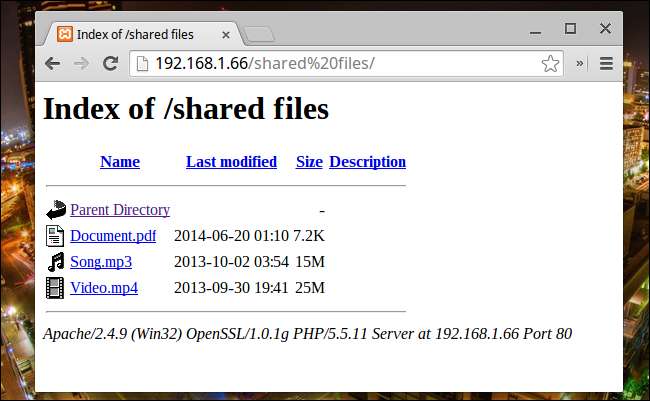
Los Chromebook también tienen soporte integrado para navegar por sitios FTP, por lo que un servidor FTP también puede hacer que sus archivos estén disponibles en un Chromebook. Tú podrías configurar un servidor FTP con FileZilla u otro programa de servidor FTP. Simplemente ingrese la dirección del servidor FTP que comienza con ftp: // en la barra de direcciones de Chrome. (Tenga en cuenta que Chrome OS solo tiene soporte FTP de solo lectura integrado, por lo que tendrá que encontrar una "aplicación web FTP" de terceros o una aplicación de Chrome como el Cliente SFTP $ 2.99 .)
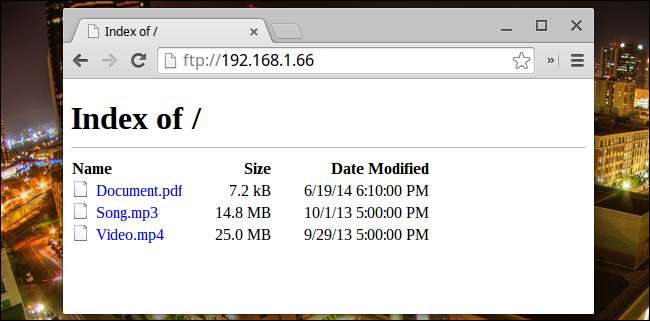
Asegúrese de configurar cualquier software de servidor de forma segura. Evite los problemas de seguridad al permitir el acceso a estos servidores solo desde su red local, no a través de Internet.
También puede simplemente volcar sus archivos en Google Drive y se podrá acceder a ellos en la aplicación Archivos de Chromebook. Si los almacenó en Dropbox, OneDrive u otro servicio de almacenamiento en la nube, podría acceder a ellos en el sitio web del servicio. Obviamente, esto no es ideal si desea administrar un recurso compartido de archivos local.
Agregar impresoras de red
RELACIONADO: Cómo compartir impresoras entre PC con Windows, Mac y Linux en una red
Los Chromebook tampoco son compatibles con las impresoras de red estándar. Si usted tiene una impresora compartida desde Windows, Mac, Linux o Linux , Chrome OS no podrá comunicarse con él. Ni siquiera puede usar impresoras USB que conecta directamente a una Chromebook, por lo que esto no es una gran sorpresa.
La solución de impresión de Chrome OS es Google Cloud Print. Muchas impresoras Wi-Fi nuevas son compatibles con Google Cloud Print y AirPrint de Apple y otros protocolos de impresión . Una impresora habilitada para Google Cloud Print funcionará sin ninguna configuración especial; solo configúrela normalmente y hágala disponible en su cuenta de Google. Haga clic en el botón Cambiar debajo de Destino al imprimir y seleccione la impresora.
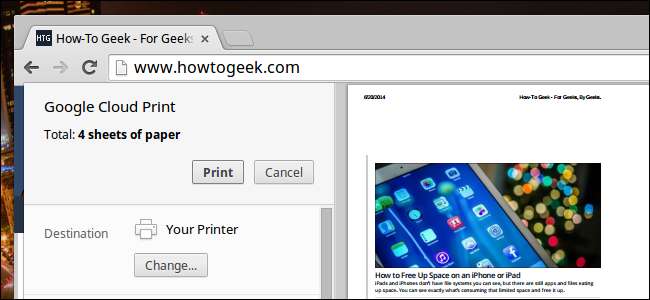 r
r
Si tiene una impresora antigua que no es compatible con Google Cloud Print, deberá registrar la impresora con Google Cloud Print.
Para hacer esto, instale Chrome en la computadora Windows, Mac o Linux conectada a la impresora y conecte los dispositivos chrome: // en su barra de direcciones. Conecte sus impresoras a una cuenta de Google desde aquí. Siempre que la computadora esté encendida y Chrome esté funcionando, podrás imprimir en la impresora desde tu Chromebook.
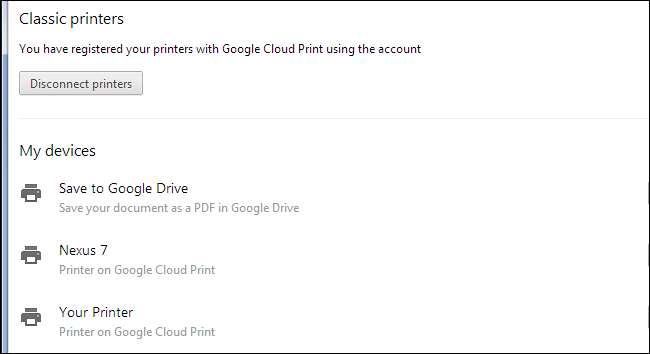
Conectarse a una VPN
Chrome OS de Google tiene soporte integrado para VPN . Tenga en cuenta que Chrome OS actualmente solo admite L2TP sobre IPsec con PSK, L2TP sobre IPsec con autenticación basada en certificados y VPN OpenVPN. Los Chromebook pueden conectarse a las redes Cisco AnyConnect, pero el dispositivo Cisco ASA debe configurarse para admitir L2TP sobre IPSec.
Todo eso es un poco complicado, pero conectarse a una VPN debería ser fácil si conoce los detalles de la VPN.
Abra la pantalla Configuración, haga clic en Agregar conexión en Conexión a Internet y haga clic en Agregar red privada.

Ingrese los detalles de su VPN aquí. Si no conoce estos detalles, puede obtenerlos de su empleador o de cualquier otra persona que proporcione su VPN.
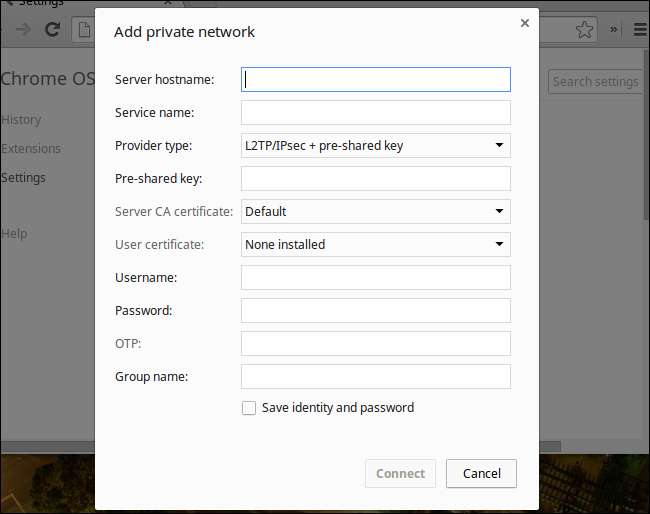
Si necesita instalar archivos de certificado, deberá hacerlo en otra página. La organización que opera la VPN le proporcionará estos archivos si los necesita. Primero, descárgalos en tu Chromebook. A continuación, escriba chrome: // settings / certificate en su barra de direcciones y presione Enter. También puede buscar "certificados" en la página Configuración para ubicar esta pantalla.
Utilice el botón Importar y enlazar a dispositivo en la pestaña Sus certificados para importar cualquier archivo .pfx o .p12 (certificados de usuario), y el botón Importar en la pestaña Autoridades para importar cualquier archivo .crt o .p7b (autoridad certificadora del servidor).
Cuando agregue la VPN, podrá elegir entre sus certificados instalados.
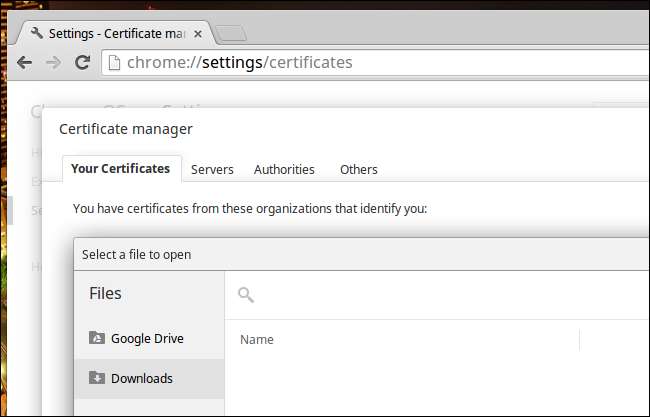
La opción del modo de desarrollador
RELACIONADO: Cómo instalar Ubuntu Linux en su Chromebook con Crouton
Si Chrome OS es demasiado limitante, también existe la opción de modo de desarrollador. Habilite el modo de desarrollador y podrá instale un sistema Linux de escritorio en su Chromebook . Luego, puede conectarse a otros tipos de VPN, explorar archivos compartidos de Windows e imprimir sin Google Cloud Print. Todo lo que una distribución típica de Linux admita debería ser posible.
Esto es más trabajo, por supuesto. Los Chromebook son atractivos porque son simples y proporcionar un escritorio estilo PC que necesita poca configuración. Ingrese al modo de desarrollador y tendrá que usar comandos de terminal para que las cosas funcionen y usar una interfaz de escritorio más compleja.
El modo de desarrollador está destinado a geeks. No nos malinterpretes: ¡es genial para los geeks! Pero, si eres un usuario típico de Chromebook que solo quiere acceder a una carpeta de red compartida, probablemente deberías mantenerte alejado del modo de desarrollador.
Y, si una escuela o un empleador le ha proporcionado un Chromebook porque es seguro y fácil de administrar, probablemente no estarán encantados si habilita el modo de desarrollador y comienza a manipular los componentes internos.

Si necesita acceder a VPN, archivos compartidos o impresoras de red provistas por una organización, especialmente una que le proporcionó una Chromebook, debe comunicarse con esa organización. Pídales que configuren el software de su servidor para que se pueda acceder a importantes recursos de red desde un Chromebook.
Credito de imagen: Michael Saechang en Flickr







